컴퓨터에 프린터를 연결하고 프린터 드라이버를 설치하려고 하는데 '인수가 유효 하지 않습니다'라는 경고창이 나오면서 드라이버가 설치가 되지 않았을 때 본인의 해결법이다. 물론 각 개인의 컴퓨터 설정이 어떻게 되어 있는지에 따라서 이 방법이 될 수도 있고 안될 수도 있다는 점 참고했으면 한다. 이리 저리 검색을 통해 해결방법을 찾아보다가 본인 운영체제에 맞는 즉 윈도우7이냐 윈도우 10이냐 32비트냐 64비트냐 드라이버를 찾아서 서 다시 설치해봐라. 그래도 안되면 포맷후 재설치를 해보라라는 설명들 뿐이였다. 문득 생각난게 관리도구 서비스 항목에서 프린터를 사용안하니깐 프린트 관련 항목을 사용안함으로 설정해 놓은게 생각이 나서 그 설정을 바꾸었더니 '인수가 유효하지 않습니다'라는 경고창없이 설치가 잘 되었다.
혹시 '인수가 유효하지 않습니다' 메세지가 나온다면 아래 방법으로 해결해 보길 바란다.
먼저 컴퓨터 제어판을 실행시킨 후에 [관리도구]를 클릭한다.
그럼 [서비스]가 보일 것이다. [서비스]를 클릭하자.
[서비스]창에서 마우스로 적당히 내리다 보면 print spooler가 보일 것이다.
본인은 드라이버를 설치전에 print spooler 서비스가 사용 안 함으로 설정되어져 있었다.
print spooler를 더블클릭하자.
그럼 아래와 같이 print spooler 속성창이 나온다.
시작유형에서 사용 안 함으로 되어 있던 것을 수동이나 자동으로 변경 후 확인을 눌러주면 된다.
이렇게 설정하고 본인은 문제없이 프린터 드라이버가 잘 설치되었다.
'IT > 윈도우' 카테고리의 다른 글
| 윈도우10 "이 앱을 열 수 없습니다" 오류 해결하기 (5) | 2017.04.22 |
|---|---|
| 윈도우10 가상 데스크탑으로 바탕화면 여러개 사용하기 (1) | 2017.03.03 |
| 파이어폭스 램디스크 설정해 빠릿하게 하기 (0) | 2017.02.05 |
| 윈도우 파일 크기별로 찾기 (0) | 2017.02.01 |
| 레지스트리 조각모음으로 시스템 속도 향상(NTREGOPT) (0) | 2012.09.13 |
| 컴퓨터 자동 예약종료 하기 (0) | 2012.09.11 |
| 파일 확장자 변경하는 방법 (0) | 2012.09.11 |
| imageSAFERStart 서비스 죽이기 (1) | 2012.08.24 |
| 짜증나는 부팅시 자동실행되는 프로그램들 막아보자. (0) | 2012.07.19 |




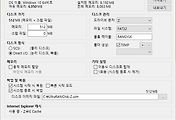
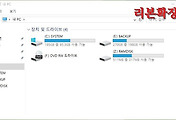
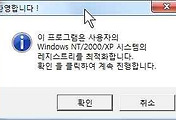
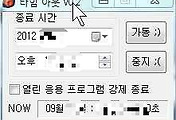
댓글